Safesurfs.com šalinimas (Pašalinimo vadovas) - Lie 2016 atnaujinimas
Safesurfs.com pašalinimas
Kas yra Safesurfs.com?
Kodėl mane nuolat pertraukia Safesurfs.com peradresavimai?
Safesurfs.com yra naršyklės užgrobėjas, kuris angliškai yra vadinamas „Browser hijacker“. Ši galimai pavojinga programa pasirodė jau beveik prieš metus laiko kai, savo agresyviais plitimo metodais, atkreipė kompiuterių ekspertų dėmesį. Ji jau spėjo užkrėsti tūkstančius kompiuterių ir, atrodo, jog ji neskuba stabdyti savo veiklos. Norėdami išvengti jos pasirodymo kompiuteryje, privalote atsargiai elgtis su nemokama programine įranga, kuri yra aktyviai naudojama tokių programų platinimui. Prieš atsisiųsdami jums reikalingą programą į sistemą, įsitikinkite, kad atidžiai perskaitėte jos vartotojo licenciją. Beje, nepamirškite sekti jos atsisiuntimo žingsnių ir nuimti varnelės, kuri sutinka su Safesurfs.com įrašymu į kompiuterį.
Jeigu tik šis browser hijacker tipo virusas patenka į sistemą, jis joje užgrobia visas naršykles (Mozilla Firefox, Google Chrome, Safari, Microsoft Edge ir kitas). Tai yra viena iš išskirtinių šio viruso savybių, dėl kurių kompiuterių saugumo ekspertai nusprendė įtraukti SafeSurfs virusą į savo antivirusinių programų duomenų bazę. Vis dėlto, tai nėra vienintelis su šia programa susijęs neigiamas dalykas. Jūs turėtumėte vengti Safesurfs.com dar ir dėl to, kad ši paieškos svetainė paprastai rodo žmonėms pakeistus paieškos rezultatus. Dažniausiai ji pripildo juos komerciniais pasiūlymais ir įvairiais pranešimais, kurių tkslas yra peradresuoti žmonių naršykles į trečiųjų šalių svetaines. Nors dažna iš jų atrodo patikimai, turėtumėte žinoti, kad šis naršyklės pagrobėjas dažniausiai reklamuoja kenkėjiškas svetaines, kurios gali užkrėsti kompiuterį įvairiais virusais. Be to, Safesurfs.com gali sekti savo vartotojus ir kaupti su jais susijusią informaciją. Kaip yra minėta jos vartotojo licencinėje sutartyje, ši paieškos svetainė nuolat renka informaciją, kuri yra susijusi su žmonių paieškos užklausomis, el. pašto adresais, kompiuterių buvimo vieta ir t.t. Deja, bet mes negalime garantuoti, kad ši informacija nėra parduodama trečiosioms šalims, todėl nėra abejonių, kad jūs privalote vengti šios naršyklės užgrobėjo. Jei jis jau yra vienoje iš jūsų interneto naršyklių, mes jums labai rekomenduojama pašalinti Safesurfs.com iš kompiuterio. Tam galite naudoti FortectIntego.
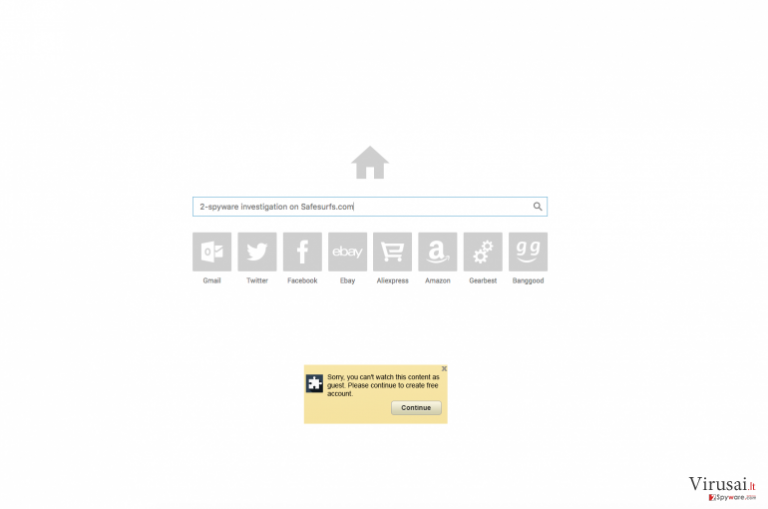
Kaip aš galiu išvengti šios paieškos sistemos patekimo į mano kompiuterį?
Nors Safesurfs.com atrodo patikimas paieškos puslapis, kompiuteryje jis dažniausiai pasirodo be jo savininko žinios. Kad apsaugotumėte save nuo šio naršyklės užgrobėjo, privalote pamiršti neatidų nemokamų programų atsisiuntimą į savo kompiuterį. Tam jūs visada privalote vengti Quick arba Recommended programos atsisiuntimo metodo, kuris paprastai yra siūlomas žmonėms kai jie įrašinėja programas į sistemą. Jo vietoje rinkitės Advanced arba Custom programos įrašymo būdą ir nepamirškite nužymėti varnelės, kuri sutinka su Safesurfs.com įrašymu į kompiuterį. Be to, būtinai perskaitykite privatumo politiką ir galutinio vartotojo licencinę sutartį, kurią pateikia programinės įrangos kūrėjas. Jei radote bent menkiausią užuominą apie informacijos rinkimą ir pan., atsisakykite tokios programos. Jei šis naršyklės užgrobėjas jau yra jūsų kompiuteryje, jums reikia pagalvoti apie Safesurfs.com pašalinimą iš sistemos.
Kaip pašalinti Safesurfs.com virusą?
Jeigu Safesurfs.com virusas jau pateko į jūsų kompiuterį be jūsų žinios, jį pašalinti jūs galite kelių nesudėtingų veiksmų pagalba. Žinoma, lengviausia tai padaryti yra naudojant automatinį viruso pašalinimo metodą. Tam jūs galite pasirinkti vieną iš žemiau pateiktų programų, kurias naudodami jūs panaikinsite visus nesaugius failus bei kitas nepatikimas programas. Vis dėlto, jei jūs nenorite naudoti papildomos programinės įrangos, galite naudoti toliau pateiktas instrukcijas:
Tam, kad sėkmingai panaikintumėte sistemines klaidas, kurios gali būti sukeltos virusų infekcijos, naudokitės FortectIntego. SpyHunter 5Combo Cleaner ir Malwarebytes programos gali būti naudojamos kitų potencialiai nepageidaujamų programų ir virusų bei jų komponentų aptikimui.
Rankinis Safesurfs.com pašalinimas
Nepageidaujamų programų šalinimas iš Windows
Saugumo ekspertai nustatė, jog Safesurfs.com plinta kartu su šiais komponentais, kurie turėtų būti pašalinti iš kompiuterio siekiant sėkmingo šio naršyklės užgrobėjo pašalinimo: VPlay, Adware, LessTabs, su WebCake susiję įrašai, su Yontoo susiję įrašai, Yealt ir kt. Žinoma, nepamirškite pašalinti ir su SafeSurfs susijusių įrašų.
Norėdami pašalinti Safesurfs.com iš Windows 10/8 įrenginių, atlikite šiuos veiksmus:
- Windows paieškos laukelyje įrašykite Control Panel ir paspauskite Enter arba spustelėkite ant paieškos rezultato.
- Programs dalyje pasirinkite Uninstall a program.

- Sąraše raskite įrašus, susijusius su Safesurfs.com ar bet kuria kita neseniai įdiegta įtartina programa.
- Dešiniuoju pelės mygtuku spustelėkite programą ir pasirinkite Uninstall.
- Jei iššoko User Account Control, paspauskite Yes.
- Palaukite, kol bus baigtas pašalinimo procesas, o tada spustelėkite OK.

Jei naudojate Windows 7/XP, tuomet atlikite šiuos žingsnius:
- Spauskite Windows Start > Control Panel, esantį dešiniajame skydelyje (jeigu naudojate Windows XP spauskite Add/Remove Programs).
- Atsidūrę Control Panel pasirinkite Programs > Uninstall a program.

- Pasirinkite nepageidaujamą programą spustelėdami ją vieną kartą.
- Viršuje spauskite Uninstall/Change.
- Tam, kad patvirtintumėte žingsnį, spauskite Yes.
- Kai pašalinimas bus baigtas, spauskite OK.
Ištrinkite iš „Mac“
Kai bandote pašalinti Safesurfs.com rankiniu būdu, jums reikia pašalinti visus su šiuo Browser hijacker tipo virusu susijusius įrašus, tame tarpe VPlay, LessTabs, WebCake, Yontoo, Yealt, ir kt.
„Mac“:
- Meniu juostoje pasirinkite Go > Applications.
- Applications aplanke ieškokite visų susijusių įrašų.
- Spustelėkite programą ir vilkite ją į Trash (arba dešiniuoju pelės mygtuku spustelėkite ją ir pasirinkite Move to Trash).

Norėdami pilnai pašalinti nepageidaujamą programą, turite pasiekti Application Support, LaunchAgents ir LaunchDaemons aplankus ir ištrinti atitinkamus failus:
- Pasirinkite Go > Go to Folder.
- Įveskite /Library/Application Support ir paspauskite Go arba spustelėkite Enter.
- Application Support aplanke ieškokite abejotinų įrašų ir juos ištrinkite.
- Dabar tokiu pačiu būdu įveskite /Library/LaunchAgents ir /Library/LaunchDaemons aplankus ir nutraukite visus susijusius .plist failus.

Iš naujo nustatykite Mozilla Firefox
Pašalinkite pavojingus plėtinius:
- Atidarykite Mozilla Firefox naršyklę ir spustelėkite Meniu (tris horizontalias linijas viršutiniame dešiniajame lango kampe).
- Pasirinkite Add-ons.
- Čia pasirinkite papildinius, susijusius su Safesurfs.com, ir spauskite Remove.

Atstatykite pagrindinį puslapį:
- Norėdami atidaryti meniu, viršutiniame dešiniajame kampe spustelėkite tris horizontalias linijas.
- Pasirinkite Options.
- Home parinktyse įveskite pageidaujamą svetainę, kuri bus atidaryta kaskart, kai įjungsite Mozilla Firefox.
Išvalykite slapukus ir kitus duomenis:
- Spustelėkite Meniu ir pasirinkite Options.
- Eikite į Privacy & Security skyrių.
- Slinkite žemyn, kad rastumėte Cookies and Site Data.
- Spustelėkite Clear Data…
- Pasirinkite Cookies and Site Data ir Cached Web Content, o tuomet spauskite Clear.

Iš naujo nustatykite Mozilla Firefox
Jei atlikus visus žingsnius Safesurfs.com vis tiek nebuvo pašalintas, tuomet iš naujo nustatykite Mozilla Firefox:
- Atidarykite Mozilla Firefox naršyklę ir spustelėkite Meniu.
- Eikite į Help ir pasirinkite Troubleshooting Information.

- Give Firefox a tune up dalyje spauskite Refresh Firefox…
- Kai iššoks langas, patvirtinkite veiksmą spausdami Refresh Firefox – taip turėtumėte sėkmingai pašalinti Safesurfs.com.

Iš naujo nustatykite Google Chrome
Ištrinkite kenkėjiškus plėtinius iš Google Chrome:
- Atidarykite Google Chrome, spustelėkite Meniu (tris vertikalius taškus viršutiniame dešiniajame kampe) ir pasirinkite More tools > Extensions.
- Naujai atsidariusiame lange pamatysite visus įdiegtus plėtinius. Pašalinkite visus įtartinius papildinius, kurie gali būti susiję su plėtiniu spustelėdami Remove.

Išvalykite Chrome duomenis:
- Spustelėkite Meniu ir pasirinkite Settings.
- Privacy and security dalyje pasirinkite Clear browsing data.
- Pažymėkite Browsing history, Cookies and other site data, taip pat Cached images and files.
- Paspauskite Clear data.

Pakeiskite pagrindinį puslapį:
- Paspauskite ant meniu ir pasirinkite Settings.
- Startup skiltyje ieškokite įtartinos svetainės.
- Spustelėkite ant Open a specific or set of pages ir paspauskite tris taškus, kad rastumėte Remove parinktį.
Iš naujo nustatykite Google Chrome:
Jei kiti metodai nepadėjo, atkurkite Google Chrome nustatymus ir ištrinkite senus duomenis, kad pašalintumėte visus nenorimus komponentus:
- Spustelėkite Meniu ir pasirinkite Settings.
- Atėję į Settings slinkite žemyn ir spustelėkite Advanced.
- Slinkite žemyn ir raskite Reset and clean up skyrių.
- Spustelėkite Restore settings to their original defaults.
- Norėdami užbaigti pašalinimą, patvirtinkite šį žingsnį.

Iš naujo nustatykite Safari
Pašalinkite nepageidaujamus plėtinius iš Safari:
- Spustelėkite Safari > Preferences…
- Naujame lange pasirinkite Extensions.
- Pasirinkite nepageidaujamą plėtinį, susijusį su Safesurfs.com, ir spauskite Uninstall.

Išvalykite Safari slapukus ir kitus duomenis:
- Spauskite Safari > Clear History…
- Išskleidžiamajame meniu ties Clear pasirinkite all history.
- Patvirtinkite paspausdami Clear History.

Jei aukščiau paminėti veiksmai nepadėjo, iš naujo nustatykite Safari:
- Spustelėkite Safari > Preferences…
- Eikite į Advanced skirtuką.
- Meniu juostoje pažymėkite Show Develop menu.
- Meniu juostoje spustelėkite Develop, tada pasirinkite Empty Caches.

Jeigu jau pašalinote šią programą ir sutvarkėte kiekvieną iš jos „užgrobtų“ Interneto naršyklių, rekomenduojame nepagailėti keleto minučių ir patikrinti kompiuterį su patikima antivirusine programa. Tai jums padės atsikratyti Safesurfs.com registro įrašų bei taip pat leis identifikuoti su šia programa susijusius virusus. Tam jūs galite naudoti vieną iš šių mūsų atrinktų programų: FortectIntego, SpyHunter 5Combo Cleaner arba Malwarebytes.
Jums rekomenduojama
Neleiskite, kad vyriausybė jus šnipinėtų
Kadangi kyla vis daugiau diskusijų, susijusių su vartotojų duomenų rinkimu ir piliečių šnipinėjimu, turėtumėte atidžiau žvelgti į šią problemą ir išsiaiškinti, kokie šešėliniai informacijos rinkimo būdai gali būti naudojami renkant informaciją apie jus. Venkite bet kokio valdžios ar trečių šalių inicijuojamo infomacijos sekimo bei piliečių šnipinėjimo internete – naršykite anonimiškai.
Naudodamiesi Private Internet Access VPN programa, galėsite mėgautis saugiu naršymu internete ir sumažinsite įsilaužimo į sistemą riziką iki minimumo. Ši programa, sukurianti virtualų privatųjį tinklą, suteiks prieigą prie reikiamų duomenų be jokių turinio apribojimų ir galimybių jus šnipinėti.
Kontroliuokite valdžios bei kitų trečiųjų šalių prieigą prie jūsų duomenų ir užtikrinkite saugų naršymą internetu. Net jeigu jūs ir neužsiimate nelegalia veikla patys ir pasitinkite pasirinktu interneto teikėju, rekomenduojame būti atsargiems dėl savo pačių saugumo. Rekomenduojame imtis papildomų atsargumo priemonių ir pradėti naudoti VPN programa.
Atkurkite failus, kuriuos sugadino pavojingas virusas
Nepaisant to, kad yra įvairių aplinkybių dėl kurių sistemoje esantys duomenys gali pradingti, įskaitant ir netyčinį pašalinimą, dažniausia priežastis, kodėl žmonės netenka nuotraukų, dokumentų, vaizdo įrašų bei kitų svarbių duomenų – tai kenkėjiškos programonės įrangos įsirašymas.
Potencialiai nepageidaujamos programos gali pašalinti kai kuriuos failus bei neleisti veikti programinei įrangai. Vis dėlto, didesnę grėsmę kelia pavojingi virusai. „Ransomware“ tipo virusai koncentuojasi į duomenų šifravimą ir vartotojų prieigos prie duomenų ribojimą, todėl įsirašius tokį virusą į kompiuterį galite visam laikui prarasti asmeninius duomenis. Ypač jei nepasveriate kaip svarbu daryti failų kopijas.
Užkoduotų failų atrakinimo galimybės yra labai ribotos, tačiau kai kurios programos turi duomenų atkūrimo funkciją. Kai kuriais atvejais Data Recovery Pro programa gali padėti atkurti bent dalį duomenų, kuriuos užrakino failus koduojantis virusas ar kita kenkėjiška programa.
